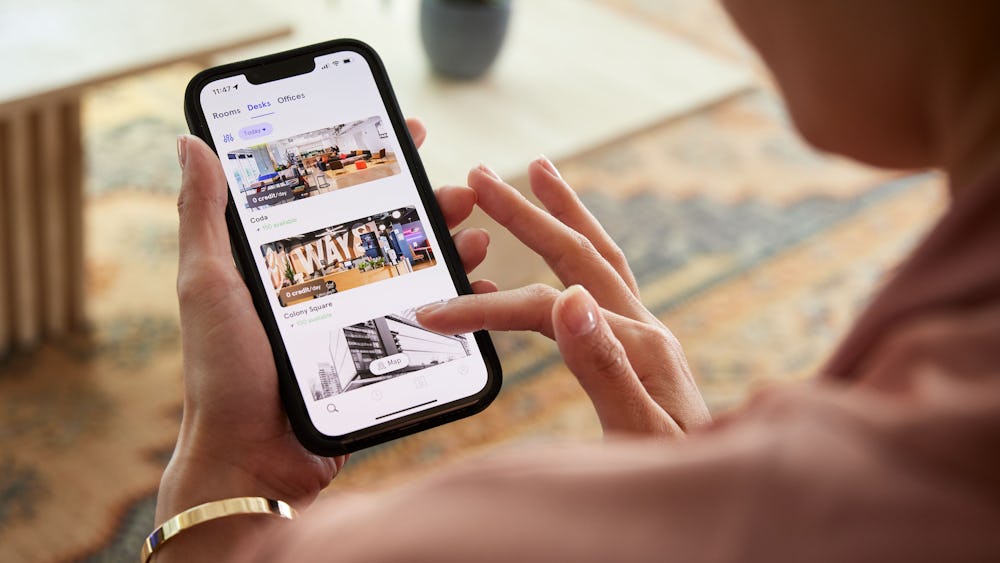Bestilling av 1 delt arbeidsområde er inkludert pr. dag
Møterom

Jobb fra bl.a. hot desks, lounger og telefonkiosker
Book møterom og privatkontorer med credits
Få rask Wi-Fi, ubegrenset med kaffe og støtte på stedet. Se alle






60K+
Bli med over 60 000 fagpersoner som utretter fantastisk arbeid med WeWork All Access

Ideas by WeWork